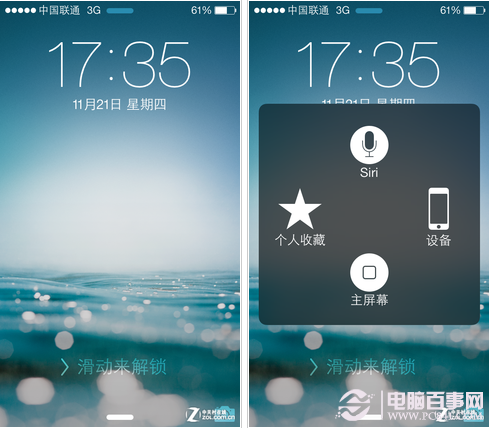iPhone7怎麼設置壁紙 iPhone7更換壁紙教程
編輯:IOS技巧綜合
iPhone7怎麼設置壁紙呢?最幾天相信第一批預定iphone7的用戶已經收到了真機。有的女性果粉以後不太喜歡蘋果自帶的壁紙,那麼我們就可以重新設置iphone7的壁紙。對於小白用戶來說可能不太清楚操作步驟。今天百事網小編就為大家分享一下iPhone7更換壁紙教程,一起來看看吧。

iPhone7更換壁紙詳細步驟如下:
一、首先進入到iphone7系統桌面,在其主頁面點擊進入『設置』,如圖所示。
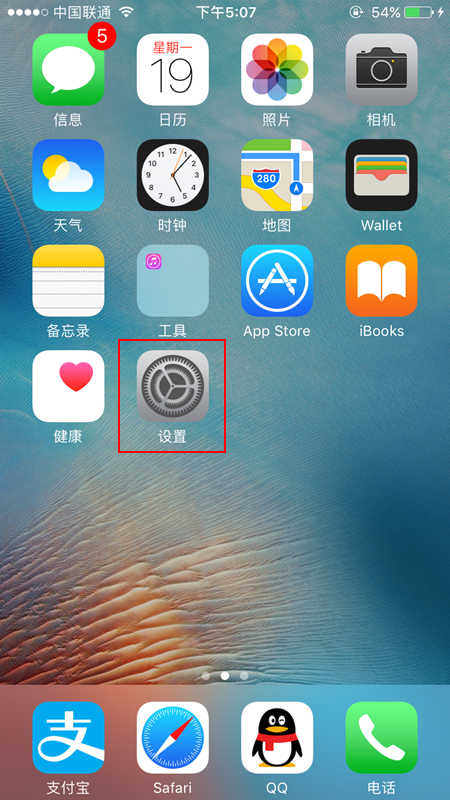
二、然後在設置界面的下方點擊進入『牆紙』界面,如圖所示。
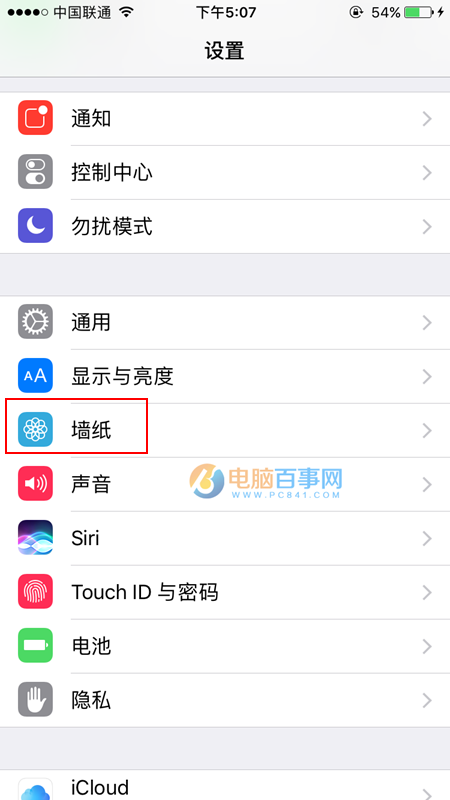
三、接下來在出現的頁面下方點擊一下選擇『選取新的壁紙』,如圖所示。
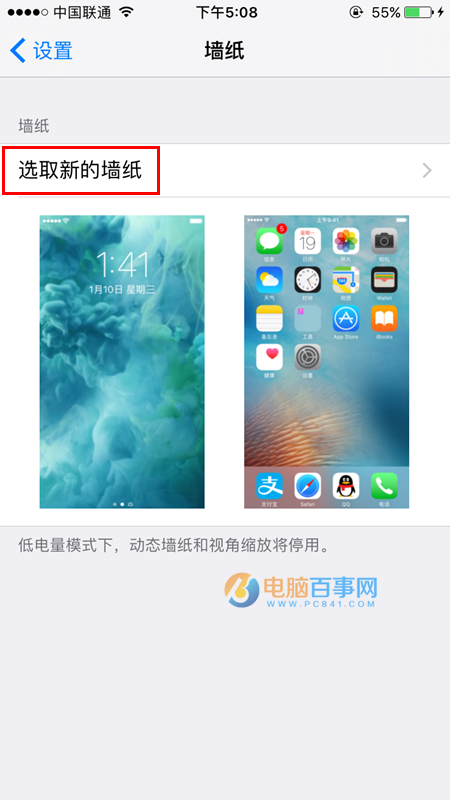
四、進來之後,我們可以從動態壁紙、靜態壁紙、Live、所有照片、等選項當中選擇一張自己喜歡的照片,如圖所示。
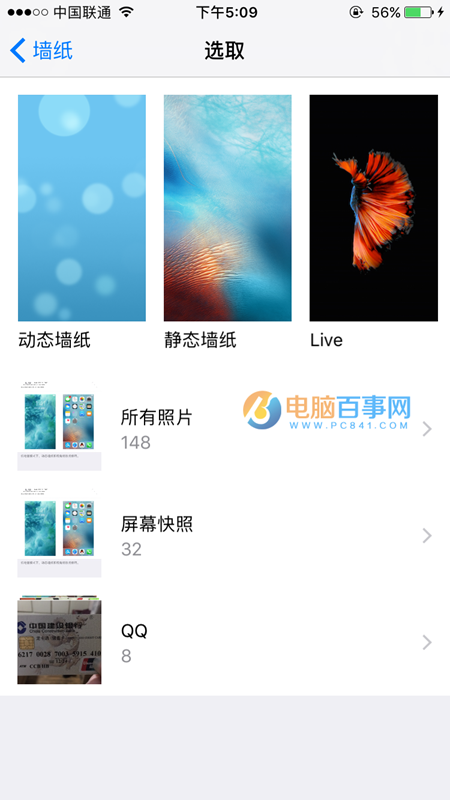
五、選取之後,最後點擊『設定』“即可完成設置,如圖所示:

以上就是電腦百事網小編為大家帶來的iPhone 7更換壁紙方法,是不是很簡單了。
相關文章
+- iOS獲得以後裝備型號等信息(全)包括iPhone7和iPhone7P
- xcode8提交ipa掉敗沒法構建版本成績的處理計劃
- Objective-C 代碼與Javascript 代碼互相挪用實例
- iOS開辟之UIPickerView完成城市選擇器的步調詳解
- iPhone/iPad開辟經由過程LocalNotification完成iOS准時當地推送功效
- iOS法式開辟之應用PlaceholderImageView完成優雅的圖片加載後果
- iOS Runntime 靜態添加類辦法並挪用-class_addMethod
- iOS開辟之用javascript挪用oc辦法而非url
- iOS App中挪用iPhone各類感應器的辦法總結
- 實例講授iOS中的UIPageViewController翻頁視圖掌握器
- IOS代碼筆記UIView的placeholder的後果
- iOS中應用JSPatch框架使Objective-C與JavaScript代碼交互
- iOS中治理剪切板的UIPasteboard粘貼板類用法詳解
- iOS App開辟中的UIPageControl分頁控件應用小結
- 詳解iOS App中UIPickerView轉動選擇欄的添加辦法